En este artículo veremos cómo podemos obtener la propiedad de modo de cambio de tamaño para el QListWidget. QListWidget es una clase de conveniencia que proporciona una vista de lista con una interfaz clásica basada en elementos para agregar y eliminar elementos. QListWidget usa un modelo interno para administrar cada QListWidgetItem en la lista. Esta propiedad se mantiene si los elementos se distribuyen de nuevo cuando se cambia el tamaño de la vista. Si esta propiedad es Ajustar, los elementos se distribuirán nuevamente cuando se cambie el tamaño de la vista. Si el valor es Fijo, los elementos no se distribuirán cuando se cambie el tamaño de la vista. De forma predeterminada, esta propiedad se establece en Fijo, aunque se puede establecer con la ayuda del setResizeModemétodo.
Para hacer esto, usaremos
resizeModeel método con el objeto widget de lista.Sintaxis: list_widget.resizeMode()
Argumento: no requiere argumento
Retorno: Devuelve el objeto en modo de cambio de tamaño, pero cuando se imprime muestra el valor asociado a él.
A continuación se muestra la implementación.
# importing libraries
from PyQt5.QtWidgets import *
from PyQt5 import QtCore, QtGui
from PyQt5.QtGui import *
from PyQt5.QtCore import *
import sys
class Window(QMainWindow):
def __init__(self):
super().__init__()
# setting title
self.setWindowTitle("Python ")
# setting geometry
self.setGeometry(100, 100, 500, 400)
# calling method
self.UiComponents()
# showing all the widgets
self.show()
# method for components
def UiComponents(self):
# creating a QListWidget
list_widget = QListWidget(self)
# setting geometry to it
list_widget.setGeometry(50, 70, 150, 60)
# list widget items
item1 = QListWidgetItem("A")
item2 = QListWidgetItem("B")
item3 = QListWidgetItem("C")
# adding items to the list widget
list_widget.addItem(item1)
list_widget.addItem(item2)
list_widget.addItem(item3)
# setting resize mode property
list_widget.setResizeMode(QListView.Fixed)
# creating a label
label = QLabel("GeesforGeeks", self)
# setting geometry to the label
label.setGeometry(230, 80, 280, 80)
# making label multi line
label.setWordWrap(True)
# getting resize mode property
value = list_widget.resizeMode()
# setting text to the label
label.setText("Resize Mode Property : " + str(value))
# create pyqt5 app
App = QApplication(sys.argv)
# create the instance of our Window
window = Window()
# start the app
sys.exit(App.exec())
Producción :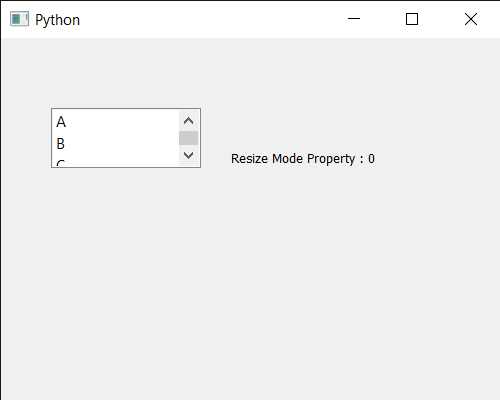
Publicación traducida automáticamente
Artículo escrito por rakshitarora y traducido por Barcelona Geeks. The original can be accessed here. Licence: CCBY-SA